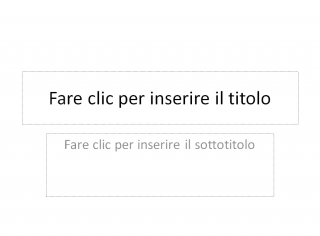 PER INIZIARE…
PER INIZIARE…
- Apriamo il programma Power Point e scegliamo, nell’ordine, il menu File, Nuovo, Presentazione vuota, Crea.
- Apparirà la prima diapositiva che vedi qui accanto. In titolo digitiamo il testo maiuscolo “IL CICLO DELL’ACQUA” e lo trasciniamo più in alto, in modo che sotto ci possa stare la prima immagine. Il riquadro del sottotitolo lo eliminiamo dopo
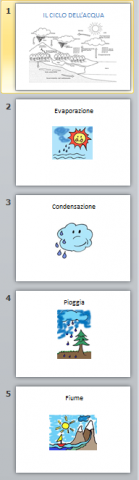 averlo evidenziato col tasto destro del mouse.
averlo evidenziato col tasto destro del mouse. - Dal menu Inserisci scegliamo Immagine e andiamo ad inserire l’immagine “cicloAcqua” prelevandola dalla cartella Ciclo_acqua. La ingrandiamo tirandola agli angoli e la accentriamo rispetto al titolo. Abbiamo così ottenuto la prima slide o diapositiva, ovvero la copertina della presentazione.
- Dal menu Home (il secondo dopo File) clicchiamo quattro volte su Nuova diapositiva aggiungendo in tal modo quattro nuove diapositive alla presentazione, che adesso risulterà composta da 5 slide in tutto.
- Clicchiamo su ognuna delle nuove slide e inseriamo un’immagine scegliendo fra le icone della pagina quella contrassegnata dalla freccia (icona immagine) ovvero Inserisci immagine da file
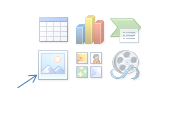
- Sulla prima diapositiva (la 2 nell’immagine) inseriamo l’immagine evaporazione1; sulla seconda (la 3 nell’immagine) condensazione2; sulla terza (la 4 nell’immagine) pioggia3; sulla quarta (la 5 nell’immagine) fiume4.
- Salviamo la nostra presentazione selezionando File, Salva con nome. Poi dalla finestra di dialogo, possiamo anche scegliere il tipo di file, o *. ppt, o *.pps.
- Per avviare la presentazione a schermo intero, partendo dalla prima diapositiva, clicchiamo uno dei tasti funzione della tastiera F5 (si trova proprio in alto, sulla prima fila di tasti).
- Per andare alle diapositive successiva facciamo clic sulla freccia a destra, sempre della tastiera del PC.
- Ci sono altre modalità di presentazione dal menu Presentazione, Imposta presentazione.
Cartella zippata dei file immagini: Ciclo_acqua
